Ventana Rendimiento de audio
Esta ventana muestra la carga de procesado de audio y la tasa de transferencia de disco duro. Esto le permite verificar que no se encuentra con problemas de rendimiento al añadir efectos o plug-ins, por ejemplo.
-
Para abrir la ventana de Rendimiento de audio, seleccione .
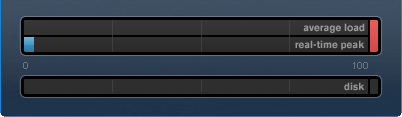
- Carga promedio
-
Muestra la potencia de CPU que se usa para el procesado de audio.
- Pico tiempo real
-
Muestra la carga de procesado de la ruta de tiempo del motor de audio. A mayores valores, mayor será el riesgo de cortes y pérdidas de sonido.
- Indicador de sobrecarga
-
El indicador de sobrecarga, a la derecha del indicador de pico tiempo real y del indicador carga promedio, muestra la sobrecarga del indicador promedio o tiempo real.
Si se enciende, disminuya el número de módulos de EQ, efectos activos, y canales de audio que se reproducen a la vez. También puede desactivar ASIO-Guard.
- Canal de audio
-
Muestra la carga de transferencia del disco duro.
- Indicador de sobrecarga de disco
-
El indicador de sobrecarga, a la derecha del indicador de disco, se enciende si el disco duro no proporciona datos lo suficientemente rápido.
Si se enciende, use Desactivar pista para reducir el número de pistas que se reproducen. Si esto no sirve de ayuda, necesitará un disco duro más rápido.
Puede mostrar una vista simple del medidor de rendimiento en la barra de Transporte y en la barra de herramientas de la ventana de Proyecto. Estos medidores solo tienen los indicadores de promedio y disco.